Neste artigo você aprenderá como usar a função SE com mais de uma condição no Excel usando as funções E e OU.
1. Introdução Função SE com Mais de Uma Condição
A função SE é a principal função lógica dentre as funções desta categoria no Excel. Acesse o artigo do link Função SE Excel para entender mais a respeito desta função.
Cada função SE pode avaliar (em seu primeiro argumento) apenas um teste lógico, conduzindo para um resultado previsível para verdadeiro, bem como para falso.
No entanto, muitas vezes, a avaliação do critério/condição poderá ser mais complexa e vários testes lógicos podem ser necessários.
Em virtude disso, faz-se necessário empregar outras funções lógicas para compor o teste lógico da função SE, ou seja: estas funções retornarão em sua avaliação (de múltiplos critérios/condições/testes lógicos) um resultado verdadeiro ou falso.
Neste contexto, estas outras funções estarão empregadas como primeiro argumento da função SE, compondo um aninhamento.
Este artigo objetiva mostrar o funcionamento das funções E e OU e como podemos utiliza-los para potencializar a função SE.
2. Estrutura/sintaxe das funções E e OU
Estas funções são bem semelhantes quanto às suas sintaxes. Elas podem reunir de 1 a 255 testes lógicos. Veja na imagem a seguir a estrutura destas funções:
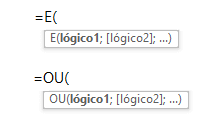
O principal ponto a ser observado é o resultado que estas funções retornam. A função E determina se todas condições são verdadeiras.
Ela retornará VERDADEIRO caso isso ocorra, ou seja: caso não haja alguma condição falsa. Se tivermos 4 testes, por exemplo, e todos resultarem em VERDADEIRO, a função E retornará VERDADEIRO.
Se imaginarmos estes mesmos 4 testes, estando pelo menos 1 deles avaliado como FALSO, isso já será o suficiente para a função E retornar FALSO, já que requer que todos os critérios (de fato, sem exceção) sejam verdadeiros.
Por sua vez, a função OU avaliará se há pelo menos um teste lógico VERDADEIRO.
Ela retornará VERDADEIRO caso isso ocorra, ou seja: apenas um VERDADEIRO dentre todos os testes lógicos já será o suficiente para que OU retorne VERDADEIRO.
Apenas quando todas as condições, sem exceção, sejam avaliadas como FALSO, é que a função OU retornará FALSO.
Conclusões notáveis: a função E só retornará VERDADEIRO caso todas as condições sejam avaliadas como VERDADEIRO; a função OU só retornará FALSO caso todas as condições sejam avaliadas como FALSO.
3. Algumas análises com as funções E e OU
Neste item vamos estudar os resultados das funções E e OU para entender o funcionamento destas. São colocados testes lógicos simples apenas para fins de estudo.
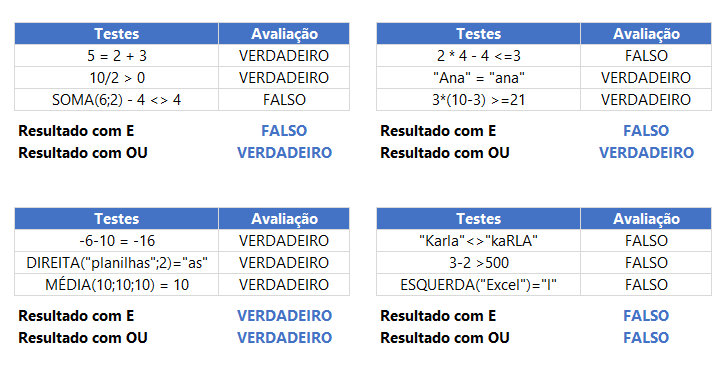
Note que sempre que todos os testes forem verdadeiros, o resultado final será VERDADEIRO para ambas funções. Note também que sempre que todos os testes forem falsos, o resultado final será FALSO para ambas funções.
4. Aplicações do aninhamento
A seguir teremos algumas situações em que aplicaremos aninhamento com SE + E e SE + OU.
Para melhor entendimento, utilizaremos os mesmos dados e situações para resolvermos usando E e também mostrar que é possível resolver usando OU, com certas inversões.
4.1. Aninhamento de SE + E
a) Avaliando requisitos para aprovação em concurso
Imaginemos que candidatos serão aprovados em um concurso caso atinjam nota mínima em todas as disciplinas cobradas nas provas.
Este enunciado já nos dá a devida noção de que devemos usar a função E, visto que temos acúmulo de critérios para a aprovação, devendo haver avaliação de cada uma das notas como VERDADEIRO, quando compararmos se o valor mínimo foi devidamente atingido.
Simultaneamente, todas as notas, sem exceção, deverão atingir o mínimo.
As notas mínimas são: Português: 750, Matemática: 750, RLM: 650 e Legislação: 900. Veja na imagem a seguir a fórmula aplicada na última coluna, indicando aprovação ou reprovação.
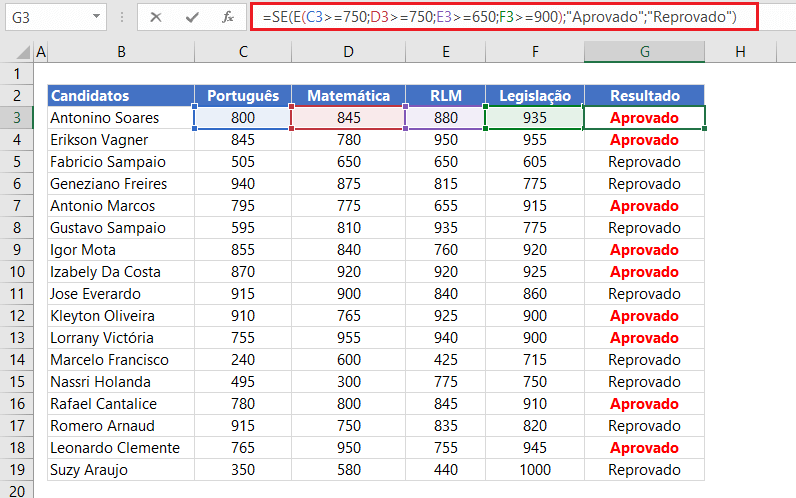
Todos os aprovados, destacados em vermelho, obtiveram todas as notas mínimas atingidas.
Todos obtiveram notas de no mínimo 750 para Português e Matemática, bem como no mínimo 650 para RLM e pelo menos 900 para Legislação.
Note que o candidato José Everardo foi reprovado unicamente porque não atingiu a nota mínima em Legislação, tendo obtido nota 860 (abaixo do mínimo, que é 900).
Com isso, ele não cumpriu todos os requisitos, não conseguindo a aprovação. Note também que o candidato Fabricio Sampaio esteve longe de ser aprovado, tendo obtido nota satisfatória apenas em RLM.
O exemplo mencionado mostra o nível de exigência da função E: ela é extremamente radical e “não permite” falhas.
b) Avaliando faixa de idade usando SE com mais de uma condição
Neste exemplo, considera-se adulta jovem uma pessoa com idade inferior a 18 anos. Considera-se adulta uma pessoa com idade compreendida a partir de 18 e até 60 anos e considera-se idosa uma pessoa com idade acima dos 60 anos.
Com base na idade, precisamos retornar como resultados “Idade adulta” ou “Idade não adulta”. Desta forma, para avaliar a faixa de idade e delimitar o intervalo entre 18 e 60 (inclusive) utilizaremos a função E. A imagem a seguir mostra como foi implementada a solução.
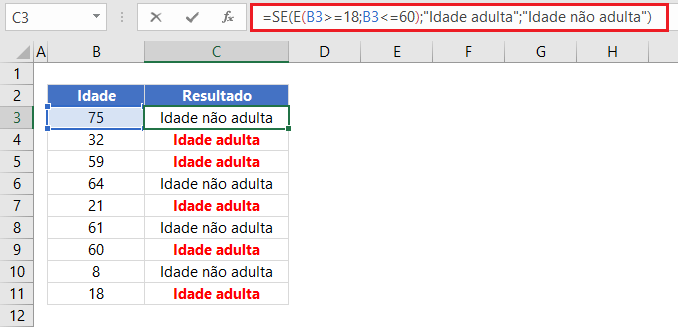
Note que quando as idades foram exatamente 18 e 60, o resultado foi Idade adulta, bem como para todos os valores entre 18 e 60. Perceba que todos os casos em que o resultado foi retornado como Idade não adulta as idades ultrapassam os 60 anos ou são menores do que 18.
c) Análise de pagamentos usando SE com mais de uma condição no Excel
Neste exemplo, considera-se que o status de uma venda está Concluído quando o valor pago for igual ao valor original do boleto e o produto já estiver sido retirado pelo cliente.
Caso o valor pago não integralizar o pagamento (pagamento a menor) e/ou o produto ainda não estiver sido retirado pelo cliente, o status será Pendente.
A imagem a seguir mostra como ficará a solução.
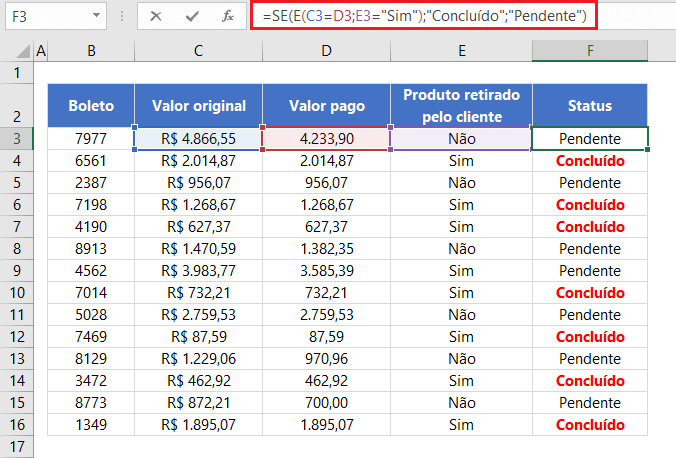
Note que para o primeiro boleto, de nº 7977, o status foi exibido como Pendente porque além de o valor pago não totalizar a dívida original, o produto ainda não foi retirado. Para os boletos 2387 e 5028, note que o pagamento já está satisfatório, sendo de valor igual à dívida original, mas o status foi exibido como Pendente porque a retirada ainda não ocorreu.
Note também que para o boleto 4562, embora o produto já tenha sido retirado pelo cliente, um saldo devedor ainda existe porque o valor total não foi pago em sua totalidade.
4.2. Aninhamento de SE + OU
a) Avaliando requisitos para aprovação em concurso
Este mesmo exemplo foi resolvido com a função E no item 4.1. a). Ao passo que para a aprovação, o candidato deverá atingir nota mínima em todas as disciplinas, quando ele atingir nota abaixo da mínima em pelo menos uma disciplina, isso será o suficiente para a reprovação.
Daí, podemos utilizar a função OU: quando a nota mínima não for atingida em Português, ou Matemática, ou RLM ou Legislação, haverá reprovação.
Com isso, podemos aproveitar a mesma fórmula que fizemos na solução com a função E deste mesmo caso, e trocar a função E por OU.
Na ocasião, todos os operadores de comparação foram “>=”, onde testamos se a nota obtida foi superior ou igual à mínima. Agora, com a inversão, todos ficarão “<”, indicando que estamos testando se a nota obtida é menor do que a nota mínima requerida.
Com esta inversão, os valores para verdadeiro e para falso também mudam: eles se invertem. Quando OU retornar VERDADEIRO, implica dizer que há reprovação, caso contrário, todas as notas serão atingidas, implicando na aprovação. A imagem a seguir mostra a solução.
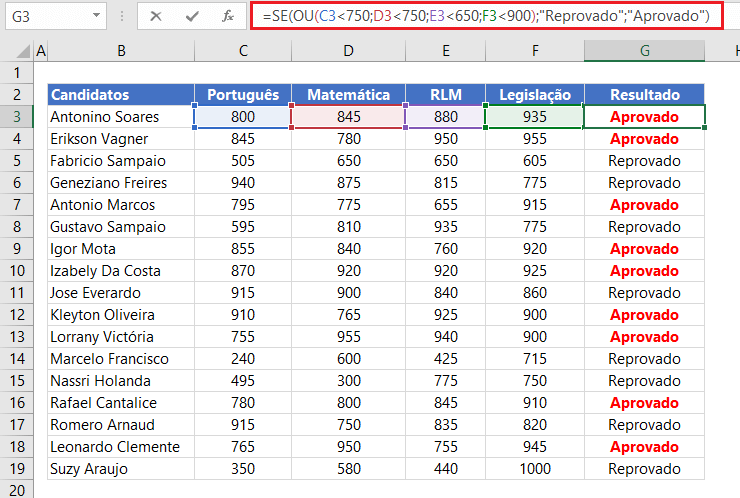
b) Avaliando faixa de idade com SE com mais de uma condição
Este mesmo exemplo foi resolvido com a função E no item 4.1. b). Tendo em vista que a idade adulta abrange a faixa entre 18 e 60 anos, a idade não adulta é compreendida para todas as idades fora dessa faixa.
Com isso, podemos afirmar que a idade adulta ocorrerá quando a idade for abaixo de 18 anos ou superior a 60 anos. Desta constatação se fundamenta o uso da função OU.
Caso a idade esteja abaixo de 18 anos ou superior a 60 anos, o resultado será Idade não adulta. Caso contrário, será Idade adulta.
Podemos reaproveitar a fórmula implementada com a função E, trocando esta função por OU. Invertemos os operadores de comparação: “>=” será invertido para “<” e o operador “<=” será invertido para “>”. Invertemos também os valores para verdadeiro e falso, visto que, no caso agora da função OU, quando o resultado for VERDADEIRO, implica dizer que o resultado será Idade não adulta.
A imagem a seguir mostra como ficará a solução empregando a função OU.

c) Análise de pagamentos
Este mesmo exemplo foi resolvido com a função E no item 4.1. c). Partindo do pressuposto que para o status da venda estar como Concluído devemos ter o valor pago em sua totalidade bem como a retirada do produto ter sido realizada, podemos concluir que para o status ser definido como Pendente, basta que o valor não tenha sido pago totalmente ou ainda que o produto não tenha sido retirado.
Assim, vamos usar uma lógica bem similar aos exemplos anteriores e implementar a solução com a função OU, inserindo algumas inversões.
O teste lógico do valor pago presume que, quando o valor pago for igual ao original, temos um dos requisitos para a conclusão do status.
Daí, podemos “negar” esta comparação, simplesmente colocando o teste para avaliar se o valor pago é menor do que o original (teremos então situação de status pendente).
Da mesma forma podemos fazer com o critério de retirada do produto: quando “Sim”, temos um requisito de conclusão do status. Logo, quando igual a “Não” (teremos então situação de status pendente).
Vale lembrar que neste nosso cenário, admitimos que o valor pago não ultrapassa o valor original e que a retirada do produto assume valores apenas “Sim” e “Não”.
A imagem a seguir mostra como ficará a solução empregando a função OU.
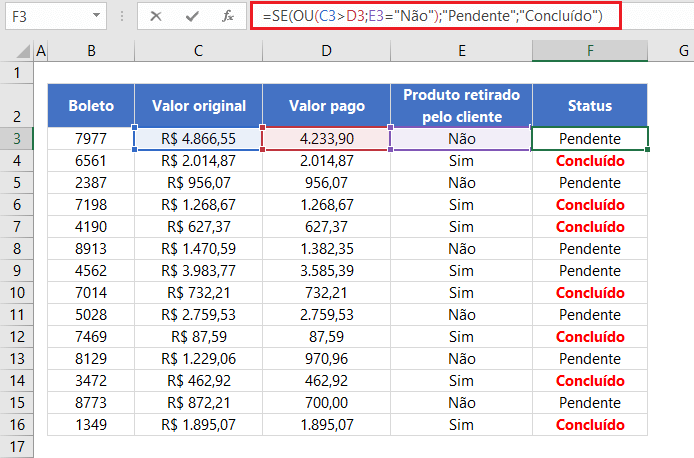
Download da Planilha SE Com Mais de Uma Condição no Excel
Realize o download da planilha de concatenar Excel deste artigo no botão abaixo. Basta se inscrever na nossa newsletter gratuita para o download automático.
